如何查询宽带DNS?
如何快速查询宽带DNS?手把手教你掌握网络核心设置
DNS(域名系统)是互联网的“导航仪”,负责将网址转换为计算机能识别的IP地址,无论是浏览网页、观看视频还是下载文件,DNS都直接影响网络体验的速度与安全,对于普通用户而言,掌握DNS查询方法不仅能排查网络故障,还能通过优化设置提升上网效率,本文将详细介绍多种查询宽带DNS的方式,并提供实用优化建议。
**一、DNS的作用与查询意义
DNS的核心功能是将用户输入的域名(如www.baidu.com)解析为对应的服务器IP地址,从而建立设备与网站之间的连接,若DNS服务器响应缓慢或被劫持,可能导致网页加载延迟、弹窗广告增多,甚至遭遇钓鱼网站风险。

定期检查DNS设置,可确保其处于最佳状态,当发现网络频繁断连或访问特定网站异常时,排查DNS是否为问题源头是重要步骤。
**二、查询宽带DNS的通用方法
不同操作系统和设备查询DNS的方式略有差异,但核心逻辑一致:通过查看网络连接属性获取当前使用的DNS服务器地址,以下是常见设备的操作指南:
**1. Windows系统
步骤1:右键点击任务栏右下角的网络图标,选择“打开网络和Internet设置”。
步骤2:进入“网络和共享中心”,点击当前连接的Wi-Fi或以太网名称。
步骤3:在弹出的状态窗口中点击“详细信息”,在列表中找到“IPv4 DNS服务器”即可查看当前DNS地址。
**2. macOS系统
步骤1:点击屏幕左上角苹果图标,进入“系统偏好设置”-“网络”。
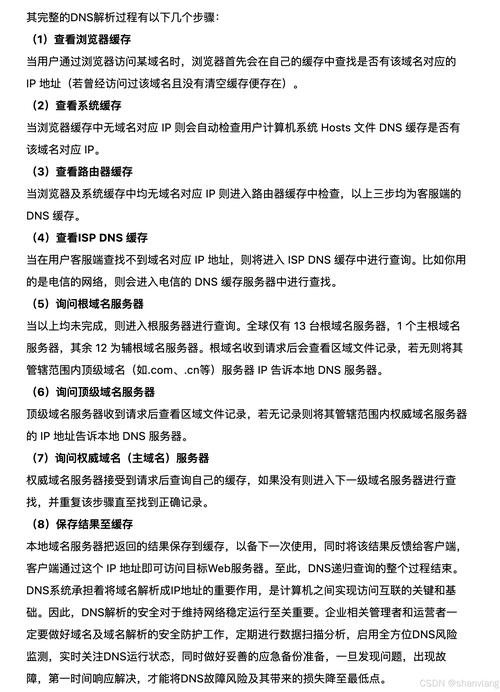
步骤2:选择正在使用的网络连接(如Wi-Fi),点击右下角“高级”按钮。
步骤3:切换到“DNS”标签页,列表中的IP地址即为当前DNS服务器。
3. 手机设备(Android/iOS)
Android:进入“设置”-“WLAN”,长按已连接的Wi-Fi,选择“修改网络”-“显示高级选项”,在“IP设置”中切换为“静态”即可查看DNS信息。
iOS:由于系统限制,需通过第三方工具(如Network Analyzer)或连接电脑查看DNS配置。
**4. 路由器后台查询
若多台设备共用同一网络,可直接登录路由器管理界面查看全局DNS设置:
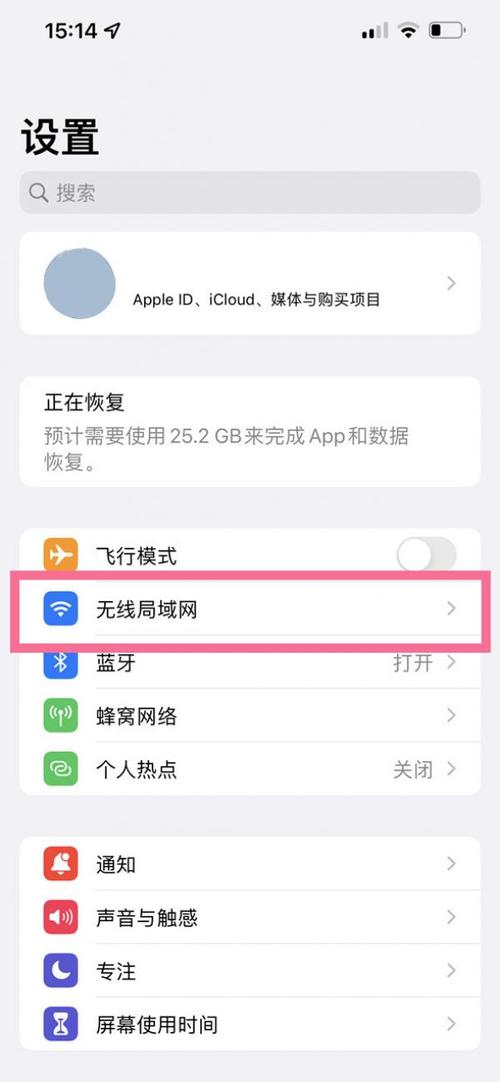
- 浏览器输入路由器IP地址(通常为192.168.1.1或192.168.0.1),输入账号密码登录。
- 在“WAN设置”或“互联网设置”中找到“DNS服务器”字段。
**三、如何判断DNS是否正常?
获取DNS地址后,可通过以下方式验证其可靠性:
1、使用命令行工具(以Windows为例):
- 按下Win+R,输入cmd打开命令提示符。
- 输入nslookup www.baidu.com,若返回正确的IP地址且响应时间短(通常低于50ms),则DNS工作正常。
2、在线检测工具:访问第三方测速平台(如DNSPerf),输入DNS地址测试解析速度和稳定性。
3、对比公共DNS:若默认DNS延迟较高,可尝试替换为阿里云(223.5.5.5)、谷歌(8.8.8.8)等公共DNS,观察网络是否改善。
**四、优化DNS设置的实用技巧
1、手动指定优质DNS
运营商提供的默认DNS可能存在响应慢或劫持问题,推荐使用以下公共DNS:
- 国内:阿里DNS(223.5.5.5/223.6.6.6)、腾讯DNS(119.29.29.29)
- 国际:Cloudflare(1.1.1.1)、Google DNS(8.8.8.8)
2、启用DNS加密协议
传统DNS查询以明文传输,易被窃听,建议开启DNS over HTTPS(DoH)或DNS over TLS(DoT),提升隐私保护,部分浏览器(如Chrome、Firefox)支持在设置中直接启用。
3、定期清理DNS缓存
设备会缓存已解析的域名,长期未清理可能导致解析错误,清理方法:
- Windows:命令提示符输入ipconfig /flushdns
- macOS:终端输入sudo killall -HUP mDNSResponder
**五、常见问题与误区
误区1:“DNS设置对网速没有影响”
DNS解析速度直接影响网页打开延迟,尤其在访问新网站时,优质DNS可减少等待时间。
误区2:“所有公共DNS都适合我”
不同DNS服务商的服务器分布和线路优化存在差异,建议通过测速工具选择本地响应最快的节点。
问题:“修改DNS后无法访问部分网站”
可能因DNS服务器未同步最新记录,或该网站限制了某些区域访问,可尝试切换回默认DNS或更换其他公共DNS。
网络体验的流畅度不仅取决于带宽大小,更与DNS设置息息相关,通过主动查询并优化DNS,用户可有效提升上网效率,降低安全风险,实际操作中,建议结合自身网络环境多尝试不同方案,找到最适合的配置,若遇到复杂问题(如DNS污染),可联系宽带服务商寻求进一步技术支持。










